|
XOXO

Dieses Tutorial wurde mit PSP 12 geschrieben.
Es lässt sich aber auch mit den Vorgängerversionen problemlos nacharbeiten.
© Biene - All Rights Reserved. Bitte lest meine
Terms of Use.
Vervielfältigen oder Nutzung für
Bastelforen als Aufgabe nur mit meiner Erlaubnis !
Du benötigst dieses Material:
Such dir bitte selber eine passende Frauen-Tube.
Für die von mir verwendete benötigst du eine Lizenz!
Meine ist © Elias Chatzoudis und nicht
im Material enthalten.
Seine schönen Tuben nebst Lizenz kannst du bei
MPT
erwerben.
Der von mir verwendete Herzaccent ist ebenfalls nicht im
Material enthalten.
Diesen habe ich mir aus verschiedenen Teilen selber
gebastelt.
Wir arbeiten mit dem xoxo template von crazycakesscraps.
Dieses Template kannst du dir
hier downloaden.
Du findest es unter dem 4. Januar 2010.
Such dir außerdem eine schöne Maske.
Ich habe hierfür die Maske
BabesDesignz_Mask17.jpg von Babes Designz benutzt.
Ein riesengroßes Dankeschön geht an die fleißigen Tuber
der Tubengruppen denen ich angehöre.
Das Wasserzeichen der einzelnen Tuben ist in den Tuben enthalten.
Aus Respekt verändere weder die
Filenames, die Tube selber, noch entferne das Wasserzeichen!
Das © bleibt beim jeweiligen Original Artist.
Filter:
MuRas Meister - Copies
Pentacom - Jeans
Eyecandy4 - Glass
Such dir aus deiner Tube eine schöne Farbe als VG Farbe.
Ich habe #a94a5d gewählt.
Als HG Farbe stellst du genau die gleiche ein, setzt
aber die Helligkeit auf 205.
Öffne das Template.
Mit Shift+D verdoppelst du es und schließt das Original.
Bild - Größe ändern - 80% - Größe aller Ebenen anpassen
- angeklickt.
Wechsel auf Raster 4.
Ebenen - neue Rasterebene.
Füll die Ebene mit weiß.
Rechtsklick - Anordnen - nach unten verschieben.
Wechsel auf Raster 4.
Anpassen - Farbton/Sättigung - Kolorieren.
Farbton - 247
Sättigung - 100
Achtung - diese Werte ergeben sich aus deiner
ausgesuchten VG Farbe.
Anpassen - Schärfe - Scharfzeichnen
Effekt - 3D-Effekt - Schlagschatten.
2 -2 - 40 - 5 - schwarz.
Wechsel auf Raster 2.
Unter deinem normalen Pinsel findest du den Pinsel zur
Anwendung von Zieleigenschaften
Stell Größe und Deckfähigkeit auf 100.
Streich nun einige Male gleichmäßig über diese Fläche.
Wechsel auf Raster 1.
Anpassen - Farbton/Sättigung - Kolorieren - gleiche
Einstellungen.
Anpassen - Schärfe - Scharfzeichnen.
Effekt - 3D-Effekt - Schlagschatten.
2 -2 - 40 - 5 - schwarz.
Wechsel auf circle.
Benutze wieder den Pinsel zur Anwendung von
Zieleigenschaften.
Wechsel auf glitterrect.
Anpassen - Farbton/Sättigung - Kolorieren - gleiche
Einstellungen.
Anpassen - Schärfe - Scharfzeichnen.
Effekt - 3D-Effekt - Schlagschatten.
2 -2 - 40 - 10 - schwarz.
Wechsel auf rectangle.
Auswahl - Alles - Auswahl Frei - Auswahl - nicht frei.
Ebenen - neue Rasterebene.
Füll die Auswahl mit schwarz.
Auswahl aufheben.
Wechsel auf x1.
Anpassen - Farbton/Sättigung - Kolorieren - gleiche
Einstellungen.
Effekt - 3D-Effekt - Schlagschatten.
2 -2 - 40 - 10 - schwarz.
Wechsel auf x2.
Anpassen - Schärfe - Scharfzeichnen.
Effekt - 3D-Effekt - Schlagschatten.
2 -2 - 40 - 10 - schwarz.
Wechsel auf x3.
Anpassen - Farbton/Sättigung - Kolorieren - gleiche
Einstellungen.
Effekt - 3D-Effekt - Schlagschatten.
2 -2 - 40 - 10 - schwarz.
Wechsel auf x4.
Anpassen - Schärfe - Scharfzeichnen.
Effekt - 3D-Effekt - Schlagschatten.
2 -2 - 40 - 10 - schwarz.
Wechsel auf underoval.
Auswahl - Alles - Auswahl Frei - Auswahl - nicht frei.
Auswahl - ändern - vergrößern - 2 px.
Ebenen - neue Rasterebene.
Füll die Auswahl mit deiner VG Farbe.
Auswahl - aufheben.
Anpassen - Bildrauschen hinzufügen.
Gleichmäßig - 40 - monochrom.
Wechsel auf oval.
Auswahl - Alles - Auswahl Frei - Auswahl - nicht frei.
Ebenen - neue Rasterebene.
Füll die Auswahl mit schwarz.
Benenne diese Ebene wieder oval und lösch die originale
oval Ebene.
wechsel auf deine ovalebene.
Öffne deine ausgesuchte Tube.
Kopiere sie als neue Ebene in dein Bild.
Effekt - Filter - Muras Meister - Copies.
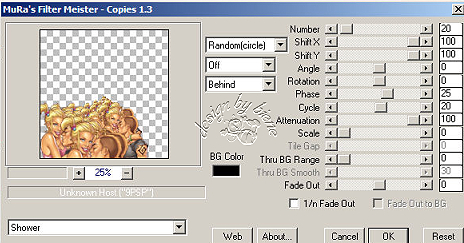
Ziehe die Ebene nun auf die schwarze Fläche.
Richte sie dort schön aus.
Setzt die Deckfähigkeit auf 40%.
Wechsel auf oval zurück.
Auswahl - Alles - Auswahl Frei - Auswahl - nicht frei.
Auswahl - umkehren.
Wechsel eine Ebene höher.
Drück einmal die Entf-Taste deiner Tastatur.
Auswahl - aufheben.
Wechsel noch einmal auf oval zurück.
Aktiviere dein Auswahlwerkzeug - Rechteck.
Ziehe folgende Auswahl auf.

Effekt - Filter Pentacom - Jeans - Standard.
Auswahl - aufheben.
Die Ebenen miniheart und miniheart2 kannst du löschen.
Ziehe dir selber mit dem Formenwerkzeug 2 kleine Herzen
auf.
Ebenen in Rasterebenen umwandeln.
Effekt - Filter - Eyecandy Glass.
Als Farbe stellst du #e7aeae ein.

Effekt - 3D-Effekt - Schlagschatten.
2 -2 - 40 - 5 - schwarz.
Ebenen - Duplizieren.
Bild - Vertikal Spiegeln.
Wechsel auf xoxowhite.
Effekt - 3D-Effekt - Schlagschatten.
2 -2 - 40 - 8 - schwarz.
Wechsel auf xoxomain.
Anpassen - Farbton/Sättigung - Kolorieren - gleiche
Einstellungen.
Aktiviere deinen Zauberstab - Toleranz 10 - Randschärfe
0.
Markiere die dunklen Buchstaben.
Effekt - Filter - Eyecandy4 - Glass - gleiche
Einstellungen.
Auswahl aufheben.
Wechsel auf hugs.
Anpassen Schärfe - Scharfzeichnen.
Anpassen - Farbton/Sättigung - Kolorieren - gleiche
Einstellungen.
Effekt - 3D-Effekt - Schlagschatten.
1 - 1 - 40 - schwarz.
Wechsel auf Kisses.
Anpassen Schärfe - Scharfzeichnen.
Effekt - 3D-Effekt - Schlagschatten.
1 - 1 - 40 - schwarz.
Öffne deine ausgesuchte Tube.
Kopiere sie als neue Ebene in dein Bild.
Verkleinere sie ggfs.
Schieb sie ein kleines Stück nach rechts.
Effekt - 3D-Effekt - Schlagschatten.
3 -3 - 50 - 20 - schwarz.
Such dir nun noch ein paar Herzen oder einen Accent, je
nach deinem eigenen Geschmack.
Das von mir verwendete habe ich mir aus verschiedenen
Einzelteilen selber gebastelt.
Wechsel noch mal zurück auf Raster 2.
Such dir eine schöne Druckschrift.
Ich habe FFFUrban - Gr. 8 - Antialiasing - aus -
benutzt.
Schreibe deinen Text wie z.b. Hugs & Kisses.
Objekt - Ausrichten - Leinwandmitte.
Ebenen - In Rasterebene umwandeln.
Effekt - Filter - Muras Meister Copies.

Ebenen Duplizieren.
schalt die Sichtbarkeit dieser Ebene vorübergehend aus.
Wechsel 2 Ebenen tiefer.
Auswahl - Alles - Auswahl Frei - Auswahl - nicht frei.
Auswahl - umkehren.
Wechsel eine Ebene höher.
Drück einmal die Entf-Taste deiner Tastatur.
Auswahl - aufheben.
Auswahl aufheben.
Deckfähigkeit - 70 %.
Wechsel noch eine Ebene höher auf die Kopie der
Schriftebene.
Schalt sie wieder sichtbar.
Rechtsklick - Anordnen - nach oben verschieben.
Wiederhole das noch 2 mal.
Wechsel nun eine Ebene tiefer auf circle.
Auswahl - Alles - Auswahl Frei - Auswahl - nicht frei.
Auswahl - umkehren.
Wechsel eine Ebene höher.
Drück einmal die Entf-Taste deiner Tastatur.
Auswahl - aufheben.
Auswahl aufheben.
Deckfähigkeit - 70 %.
Wenn du magst, kannst du nun dein Bild noch etwas
beschneiden.
so wie ich es hier gemacht habe.
Auswahl - Benutzerdefinierte Auswahl.
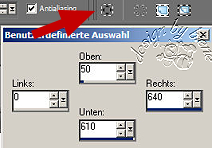
***
Bevor du den folgenden Schritt machst, vergewissere
dich, dass nun nichts von deinem Bild abgeschnitten
wird!
***
Bild - Auf Auswahl beschneiden.
Jetzt hast du u.a. die Möglichkeit direkt über der
weißen HG Ebene noch eine Maske anzuwenden.
Wechsel auf die weiße Ebene.
Ebenen - neue Rasterebene.
Füll die Ebene mit deiner VG Farbe.
Ebenen - neue Maskenebene - aus Bild.

Zusammenfassen - Gruppe zusammenfassen.
Bild - Größe ändern - 115% - Größe aller Ebenen anpassen
- ausgeklickt.
Wechsel auf die oberste Ebene zurück.
Füge nun die nötigen ©Infos, deinen Namen oder
Wasserzeichen ein.
Zusammenfassen - Alle zusammenfassen - als jpg.
abspeichern - und fertig bist du!
Tested by Honey.
*Danke fürs Testen Liebes!*
Ich hoffe du hattest ebenso viel Spaß wie ich an diesem
Tut!
- 14. Januar 2010 -
- Home -
|